Obálky sú kľúčom k presvedčivému prvomu dojmu. Keď vaša protistrana otvorí dokument alebo ho drží v ruke, je to obálka, ktorá upúta prvá pozornosť. Preto je dôležité, aby ste nielen vizuálne atraktívne zhotovili obálku, ale tiež použili vhodné stránkové zlomy a pridali prázdne strany na zabezpečenie štruktúry a prehľadnosti. V tomto návode vám krok za krokom ukážem, ako do Wordu vložiť a používať obálky, prázdne strany a stránkové zlomy.
Najdôležitejšie poznatky
- Použitie obálok zvyšuje profesionalitu vášho dokumentu.
- Stránkové zlomy pomáhajú štruktúrovať obsah a vizuálne ho atraktívne zobraziť.
- Prázdne strany je možné kedykoľvek vložiť na optimalizáciu rozloženia.
Vloženie obálok
Aby ste do vášho dokumentu vložili obálku, otvorte najskôr váš Word dokument. Kliknite v hlavnom paneli na kartu „Vložiť“. Tam nájdete možnosť „Obálka“. Word vám poskytuje niekoľko predvytvorených obálok, z ktorých si môžete vybrať. Ak chcete, môžete dokonca stiahnuť ďalšie šablóny z Office.com, hoci to v tomto príklade nie je možné.

Vyberte jednu z existujúcich obálok, napríklad obálku „Svetlá“. Po kliknutí na ňu sa obálka automaticky vloží ako prvá strana. Teraz môžete obálku priamo upraviť. Stačí kliknúť do očakávaných polí a zadať požadované informácie, ako je názov kurzu alebo vaše meno.
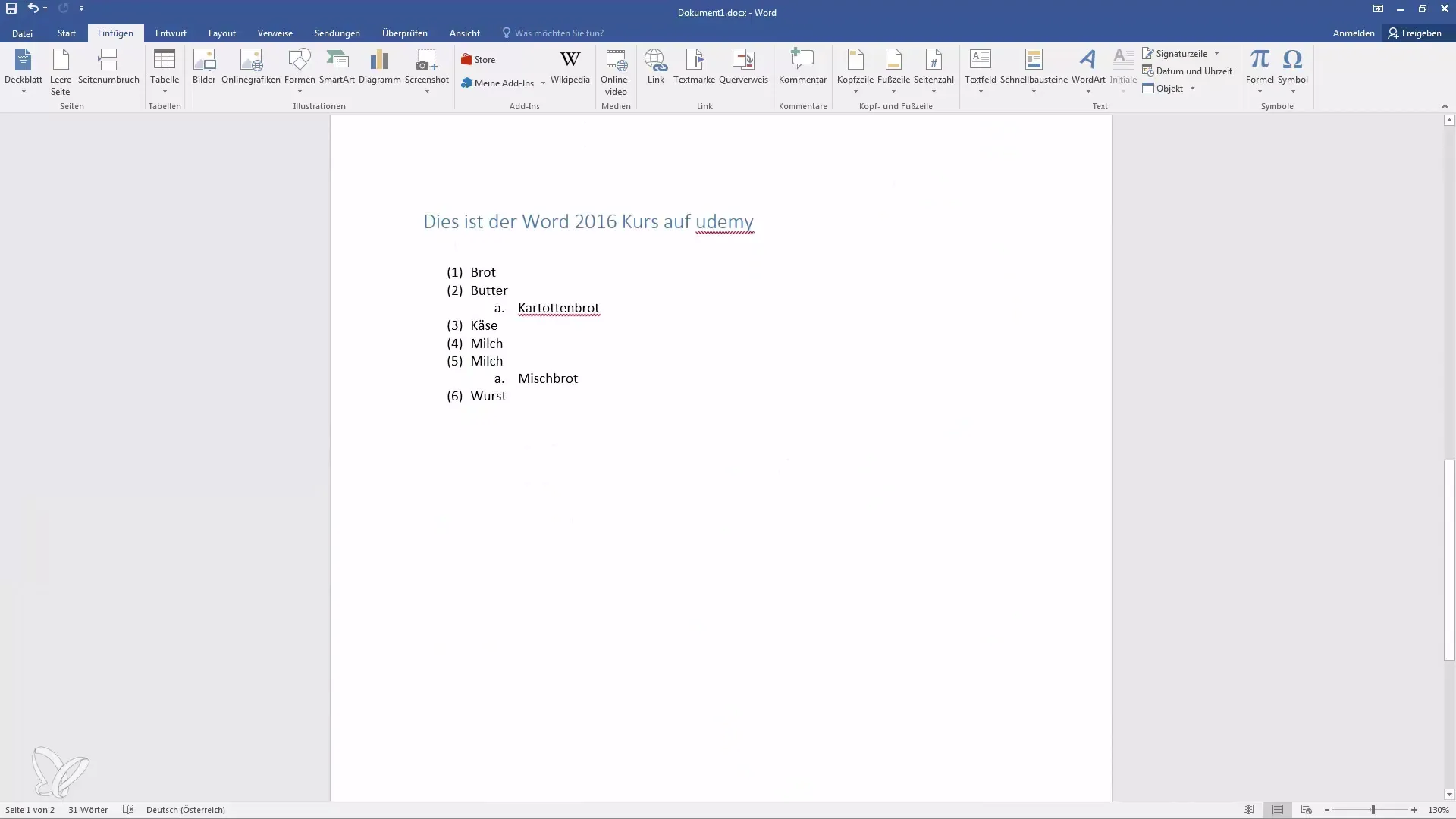
Pridanie stránkových zlomov
Už ste vytvorili svoju obálku a teraz chcete pridať stránkový zlom na začatie novej sekcie? Umiestnite kurzor na miesto, kde má zlom nastať. Pre pridanie stránkového zlomu prejdite znova do hlavného panela na „Vložiť“ a zvoľte možnosť „Stránkový zlom“. Alternatívne môžete použiť aj zkratku Ctrl + Enter.
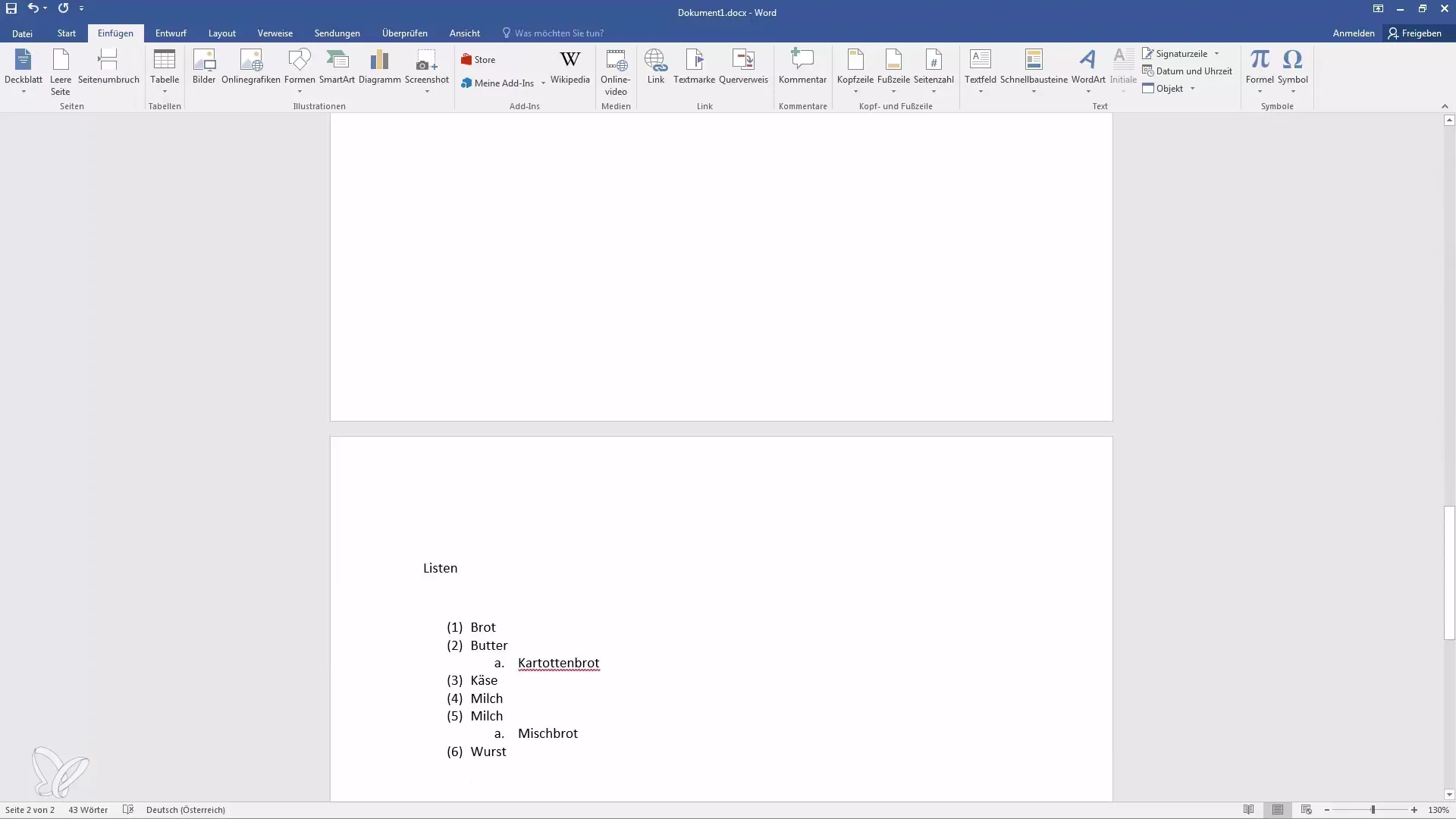
Po pridaní stránkového zlomu okamžite uvidíte, že celý odsek sa presunie na nasledujúcu stranu. Takto môžete obsah jasne a prehľadne štrukturovať. Ak sa teraz pozriete nahor, zistíte, že váš odsek je uvedený na druhej strane, zatiaľ čo ďalšie obsahy sa zobrazujú na samostatnej strane.
Vloženie prázdnych strán
Ak potrebujete medzi dvoma odsekmi viac miesta alebo prázdnu stránku, jednoducho pridajte prázdnu stránku. Pre to sa opäť presuňte na miesto, kde má byť prázdna stránka vložená. Kliknite teraz na „Vložiť“ a vyberte „Prázdna stránka“. Táto možnosť vám presne tam pridá novú stránku.
Prázdna stránka sa teraz vloží medzi vaším už existujúcim obsahom. Na druhej strane môže byť text z vášho prvého kapitoly, na tretej strane môže byť prázdna stránka a na štvrtej strane potom zoznam. Neustále tak máte kontrolu nad rozložením svojho dokumentu.
Zhrnutie
V tejto príručke ste sa naučili, ako vkladať obálky do Wordu, ako používať stránkové zlomy na štruktúrovanie vášho dokumentu a ako vkladať prázdne stránky. Týmito nástrojmi môžete výrazne zvýšiť čitateľnosť a profesionálnosť vášho dokumentu.
Často kladené otázky
Ako vložím obálku do Wordu?Kliknite na „Vložiť“, vyberte „Obálka“ a vyberte šablónu.
Môžem upraviť obálku?Áno, stačí kliknúť do príslušných textových polí a zmeniť text.
Ako vložím stránkový zlom?Kliknite na „Vložiť“ a potom na „Stránkový zlom“ alebo použite skratku Ctrl + Enter.
Môžem vložiť medzi existujúci obsah prázdne stránky?Áno, prejdite na miesto, kde chcete vložiť prázdnu stránku, a zvoľte „Prázdna stránka“ pod „Vložiť“.
Ako zmením poradie stránok?Vložte stránkové zlomy a prázdne stránky, aby ste mohli zmeniť štruktúru podľa potreby.


